惠普Win10开机如何强制进入安全模式?
惠普Win10开机如何强制进入安全模式?在安全模式中,用户可以进行故障排除,修复问题或卸载特定的驱动程序或软件,以下小编给大家介绍关于如何在惠普Win10系统上强制进入安全模式,帮助大家顺利进入安全模式,即可快速、轻松地解决各种系统故障。
操作步骤:
1. 进入惠普Win10桌面后,点击开始菜单,然后再点击“设置”。

2. 然后选择“更新和安全”。

3. 在“更新和恢复”界面下点击“恢复”,然后在高级启动下面点击“立即重启”。

4. 选择一个选项,选择“疑难解答”。

5. 在“疑难解答”中点“高级选项”。
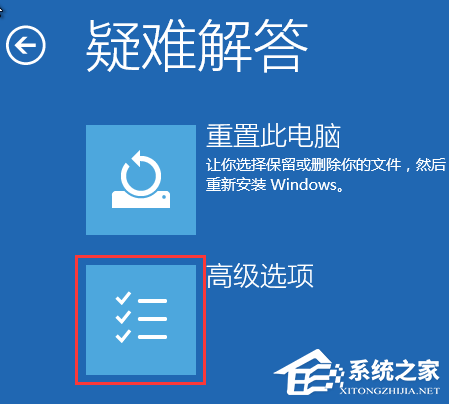
6. 在高级选项中点击“启动设置”。
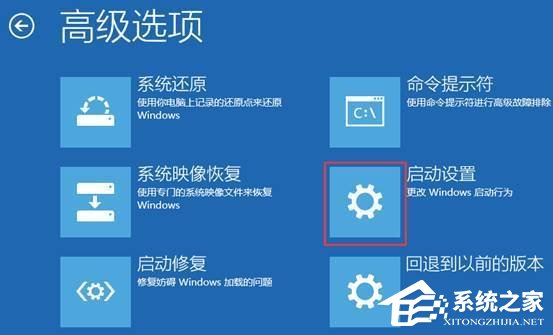
7. 点击“重启”按钮。

8. 电脑此时会重启,重启后会看到如下图所示界面。按一下“F4”键或数字“4”就选择的是安全模式,其他的模式也是使用这个方法选择,选择以后会直接进去。

以上就是清风下载小编为你带来的关于“惠普Win10开机如何强制进入安全模式?”的全部内容了,希望可以解决你的问题,感谢您的阅读,更多精彩内容请关注清风下载官网。
热门系统推荐下载:⭐⭐⭐⭐⭐
惠普Windows7旗舰版正版>>>
惠普Windows10家庭版>>>
惠普笔记本Windows10专业版>>>









